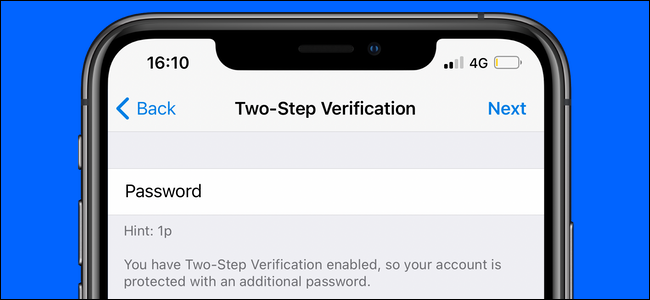
O Telegram permite que você proteja sua conta com a verificação em duas etapas. Isso permite adicionar uma segunda senha, que você precisará usar sempre que fizer login em sua conta do Telegram. Veja como você pode habilitar a verificação de dois fatores no Telegram facilmente.
Por padrão, o login no Telegram exige que você use uma senha de uso único (OTP) enviada por SMS ou através de uma mensagem do Telegram para outro dispositivo onde você já tenha feito login. No entanto, para proteger melhor sua conta do Telegram, você deve usar o recurso de verificação em duas etapas no aplicativo.
Se você esquecer a segunda senha, poderá redefini-la usando seu e-mail. Esta senha é sincronizada entre dispositivos e está vinculada à sua conta do Telegram.
RELACIONADO: O que é autenticação de dois fatores e por que preciso dela?
Ative a verificação em duas etapas no Telegram para Android
Ativar a verificação em duas etapas é muito fácil no Telegram para Android. Primeiro, toque no ícone do menu de três linhas no canto superior esquerdo do aplicativo.

Isso abre um menu com várias opções. Toque em “Configurações”.

Agora vá para “Privacidade e segurança”.

Selecione “Verificação em duas etapas”.

Na próxima tela, toque em “Definir senha”.

É hora de digitar sua senha de autenticação de dois fatores. Recomendamos o uso de um bom gerenciador de senhas para gerar senhas seguras. Toque em “Continuar”.

Digite novamente sua senha e selecione o botão “Continuar”.

Defina uma dica de senha e toque em “Continuar”.

Agora você será solicitado a inserir seu endereço de e-mail, que será usado caso você queira redefinir sua senha do Telegram no futuro. Toque em “Continuar”.

O Telegram agora enviará uma verificação para o endereço de e-mail que você acabou de inserir. Digite o código para prosseguir.

Parabéns, você acabou de adicionar uma camada extra de segurança à sua conta do Telegram. Selecione o botão “Retornar às configurações” e converse.
Ative a verificação em duas etapas no telegrama para iPhone
O processo de habilitação da verificação em duas etapas é bastante semelhante no Telegram para iPhone. Aqui está o que você precisa fazer.
No Telegram para iPhone, toque em “Configurações” na barra inferior, que se encontra à direita da guia “Chats”.

Selecione “Privacidade e segurança”.

Escolha a opção “Verificação em duas etapas”.

Agora, toque no botão “Definir senha adicional”.

É hora de definir uma senha extra aqui para proteger sua conta do Telegram. Digite sua senha em ambos os campos, garantindo que sejam idênticos, e selecione “Criar senha”.

Agora você pode criar uma dica para sua senha. Esta dica aparece sempre que o Telegram pede sua segunda senha. Toque em “Continuar” quando terminar.

Se você quiser redefinir sua senha do Telegram, um código de recuperação será enviado para seu e-mail. Nesta etapa, digite seu endereço de e-mail e toque em “Continuar”.

O Telegram enviará um código para o seu endereço de e-mail. Cole o código no Telegram e pronto.

Sua conta no Telegram agora está muito mais segura do que antes. Só para reiterar, da próxima vez que você efetuar login no Telegram, precisará digitar sua segunda senha, portanto, certifique-se de salvá-la em um lugar seguro.
Agora que você protegeu sua conta, também pode ocultar seu número de telefone no Telegram.
RELACIONADO: Como ocultar seu número de telefone no telegrama
0 Comments